【保存版】TikTokをテレビで見る3つの簡単な方法
TikTokの面白くてクリエイティブな動画たちをもっと大きな画面で見たいと思いませんか?そう思っているのはあなただけではありません!テレビやプラズマでTikTokを見ると、友人や家族と笑い合うことができ、視聴体験が格段に向上します。
ここでは、互換性のあるスマートフォンデバイスからビデオコンテンツを簡単に大きなテレビに直接キャストする方法をご紹介します。 この簡単な手順により、オーディオビジュアルの冒険がすぐに始まります。
TikTokニュース - より大きな画面でTikTokを楽しむ
TikTokは、短い動画を作成して共有できる国際的に人気のソーシャルメディアアプリです。TikTokは、世界中のユーザーが最もアクセスするアプリの1つに急速に成長し、毎月10億人以上のアクティブユーザーを誇っています。特に10代の若者の間で人気があり、ダンス、リップシンク、寸劇動画などを通じて自分の才能を披露するために使用されています。
このアプリの成功は、シームレスな動画編集と共有機能を可能にする使いやすいインターフェイスに大きく起因しています。フィルター、編集ツール、サウンドトラックなどの幅広いエフェクトにより、わずか数分でユニークなコンテンツを作成できます。さらに、特定のトレンドをフォローしたり、チャレンジに参加したりできる機能により、プラットフォームでのエンゲージメントがさらに高まります。

TikTokがIMDbと提携して、アプリ内の新しい映画/テレビ機能を提供:
TikTokは最近IMDbと提携し、革新的な新機能をユーザーに提供しています。IMDbを利用したアプリ内の映画およびテレビ番組ページです。この提携により、TikTokユーザーはアップロードした動画に任意の映画またはテレビ番組をタグ付けできるようになり、視聴者はリンクをクリックしてアプリ内の関連ページに直接移動できます。
これらのページでは、ユーザーはIMDbが提供するタイトルに関する情報(概要、キャストおよびスタッフの詳細、レビュー、他の視聴者からの評価など)や、このタイトルでタグ付けされた関連TikTok動画のコレクションを見つけることができます。つまり、ユーザーは映画やテレビ番組を簡単に視聴できるだけでなく、関連するTikTok動画を楽しむこともできます。
TikTokファンなら、この新機能を利用して、お気に入りの動画をより大きな画面で楽しんでみてはいかがでしょうか。
スマートテレビ用のTikTokはあるか
はい、TikTokのテレビ用アプリは、米国とカナダの特定のブランドとモデルのスマートテレビでリリースされています。Amazon Fire TV、Chromecast with Google TV、Android TV、LG TV、Samsung TVで利用できます。このアプリは、ユーザーがお気に入りのクリエイターの動画をテレビで直接視聴できるように設計されています。
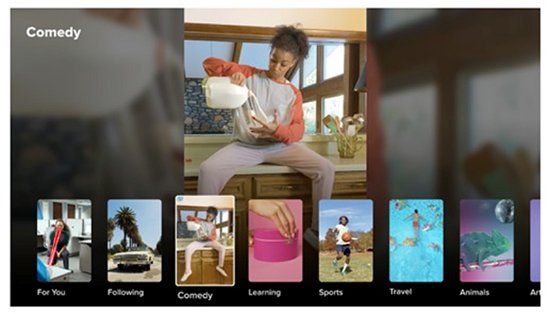
テレビでアプリを使用する主な利点の1つは、動画の視聴時に、視聴者にさらに優れた体験を提供することです。
コンテンツをスマートフォンよりも大きなサイズで視聴できるという利点も加わり、ユーザーはお気に入りのクリエイターをフルHD品質で楽しんだり、より大きなコメントセクションやより簡単なナビゲーションなどの機能を活用したりすることができます。
スマートテレビでTikTokを楽しみたい場合は、アプリとの互換性があるかどうかを確認し、それぞれのストア(Amazon Appstore、Google Play Store、またはLG Content Store)からTikTok TVアプリをダウンロードしてください。これで、ゆったりとくつろぎながら、お気に入りのTikTokコンテンツをすべて大きな画面で体験することができます。
スマートテレビにAndroid TV用のTikTokをダウンロード
TiktokのTV用アプリは、Google Playストアで3.1つ星、Amazon Appstoreのカスタマーレビューでは4.7つ星の評価を受けています。大多数のユーザーが、このアプリは素晴らしく、非常に便利だと言っています。このアプリはリリース以来ますます人気が高まっており、さまざまなスマートテレビで利用できます。
前述のように、このアプリを使用すると、ユーザーはお気に入りのTikTokクリエイターを視聴したり、トレンドのコンテンツを探したり、インスピレーションを得たりすることができます。簡単にテレビで視聴できるため、楽しみを逃す心配はありません。ダウンロードして使用する価値は間違いなくあります!
では、テレビでTikTokを視聴するにはどうすればよいのでしょうか。手順はスマートテレビでアプリストアを起動し、TikTokを検索してアプリをインストールし、TikTok アカウントでログインするだけです。これで、テレビから直接TikTok動画を視聴することができます。
LG TVにTikTokをダウンロードする方法
TikTokは、WebOSオペレーティングシステムを実行しているLG TVで利用できます。LG TV用のTikTokをダウンロードして使用するには、以下の手順に従ってください。
- LG TV のホーム画面を開き、メインメニューから[LGコンテンツストア]を選択します。
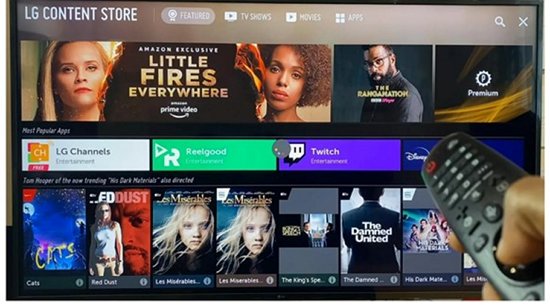
- 利用可能なアプリの一覧で、TikTok for Android TVアプリを見つけます。
- [インストール]を選択し、アプリをLG TVにインストールできるようにします。
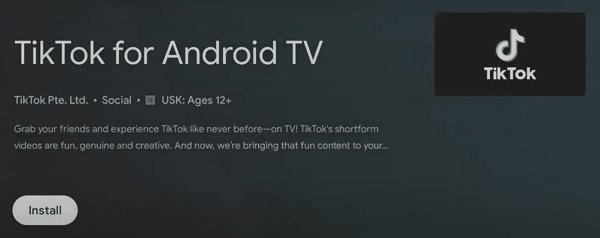
- インストールが完了したらアプリを開き、詳細を使用してログインします。
これで、テレビで簡単にTikTokを視聴することができるようになります。
Samsung TVにTikTokをダウンロードする方法
TikTokは、Tizen OSを実行しているSamsung TVで利用できます。Samsung TV用のTikTokをダウンロードして使用するには、以下の手順に従ってください。
- テレビのホーム画面から[アプリ]に移動します。
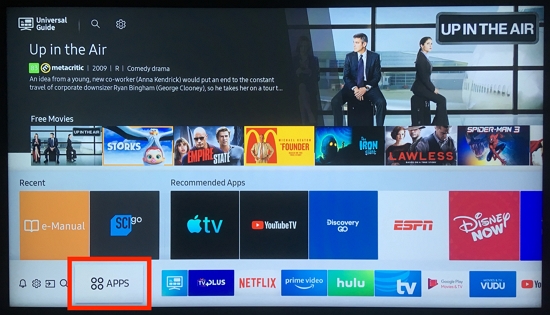
- 利用可能なアプリのリストをスクロールして、「TikTok for Android TV」を見つけて選択します。
- アプリを見つけて選択したら、[ダウンロード]をクリックして、Samsung TVへのインストールを開始します。
- ダウンロード後、Samsung TV のホーム画面またはアプリメニューからTikTokを開くことができます。
- TikTokアカウントにログインして、動画の視聴を開始します。
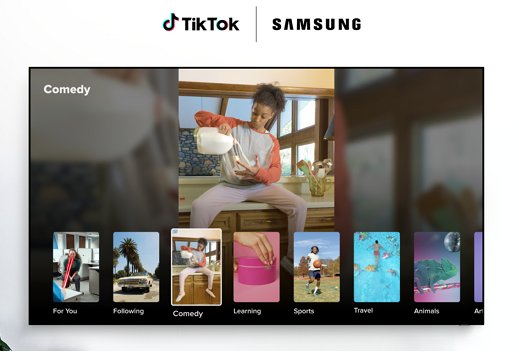
TikTok動画をテレビで再生してお楽しみください。
Amazon Fire TVにTikTokをダウンロードする方法
TikTokはAmazon Fire TVでも利用できます。Amazon Fire TV用のTikTokをダウンロードしてアクセスするには、以下の手順に従ってください。
- まず、Amazonアプリストアに移動します。
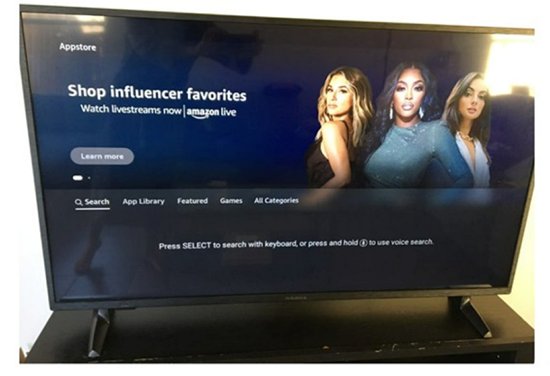
- TikTokを選択してダウンロードします。
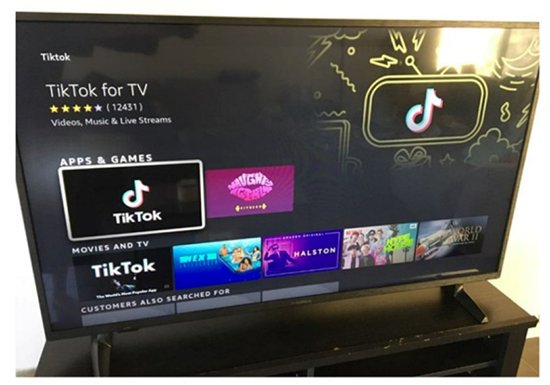
- アプリをダウンロードしたら、アプリを開いてTikTokアカウントでログインします。
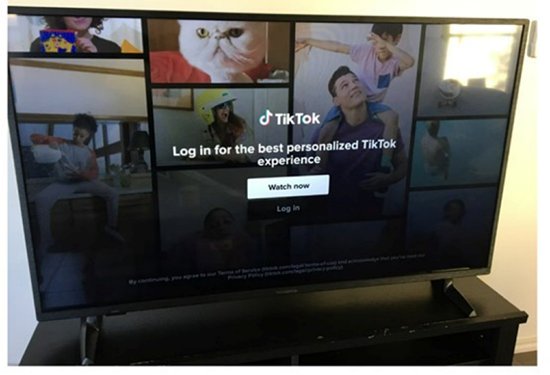
- これで、お気に入りのTikTok動画を大画面でストリーミングできます。
以上がAmazon Fire TVでTikTokを視聴するための手順です。
ヒント: TikTokがテレビに接続されないのはなぜか
多くの人がTikTokアカウントをテレビに接続できないことに頭を抱えています。
考えられる理由の1つは、場所にあります。一部の国や地域ではまだ利用できないためです。また、もう1つの問題は互換性です。すべてのテレビがTikTok TVアプリをサポートしているわけではありません。デバイスに適切なOSがインストールされていない場合、2つをリンクできない可能性もあります。
接続の問題が発生した場合は、再試行する前に、両方のデバイスで再確認し、すべてが正しく設定されていることを確認してください。
AirDroid Cast Webを使ってどのスマートテレビでもTikTokを視聴する方法
AirDroid CastはAirDroidの多機能ミラーリングアプリで、ユーザーはデスクトップやモバイルデバイスの画面をWindowsやMacのコンピューター、AndroidやiOSデバイス、さらにはAndroid TVにワイヤレスでミラーリングできます。一方、AirDroid Cast WebはアプリのWebバージョンで、Webブラウザ経由でデバイスの画面をスマートテレビにキャストすることができます。
つまり、ユーザーはスマートフォンやタブレットをより大きな画面で表示して操作できるため、特定のアプリを使用したり、特定のタスクを実行したりすることが簡単になります。これを使用して、互換性のあるブランドに関係なく、スマートテレビでTikTok動画を視聴することができます。
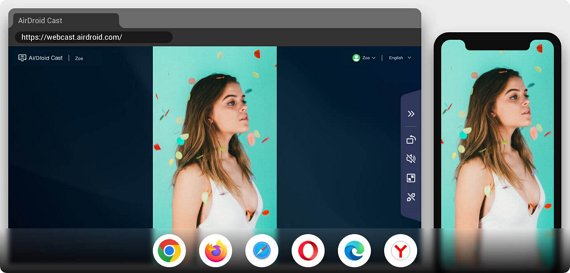
前提条件:
AirDroid Cast Webを使用してスマートフォンをテレビにミラーリングするための前提条件は次のとおりです。
- テレビをインターネットに接続
- テレビに最新のWebブラウザ(Chrome、Firefoxなど)がインストールされている
すべてのデバイスがこれらの要件を満たしていることを確認したら、残りは簡単な手順で画面ミラーリングを開始できます。
AirDroid Cast Web経由でTikTokをテレビにキャストする方法
- Webブラウザを開き、テレビでwebcast.airdroid.comにアクセスします。
- TikTok動画のキャストに使用するモバイルデバイスに移動し、AirDroid Castアプリをダウンロードします。
- AirDroid Castアプリを使用してQRコードをスキャンするか、テレビ画面に表示されるキャストコードを入力します。

- コードがキャストされるとキャストリクエストが送信されるので、それを承認します。
- 接続が確立されたら、モバイルデバイスでTikTokを開き、動画の再生を開始します。
- 動画は自動的にテレビ画面に表示されます。これで、スマートテレビでさまざまなTikTok動画を視聴できます。
Google ChromecastでTikTokをテレビにキャスト
モバイルデバイスからコンテンツをストリーミングする場合、Google Chromecastは利用可能なオプションの1つです。この小型デバイスを使用すると、TikTokを含むさまざまなアプリをテレビに簡単にキャストできます。手順は簡単で、数ステップで済みます。以下をご参照ください。
Android/iOSからChromecast経由でテレビでTikTokを視聴する方法
- Google PlayストアまたはApp StoreからGoogle Homeアプリをインストールします。.
- 次に、左上のプラス記号(+)をクリックします。
- [デバイスをセットアップ]をクリックします。
- [新しいデバイス]を選択します。
- インストール先のホームを選択します。
- プロンプトが表示されたら、[続行]を押します。
- [Chromecast]を選択します。
- 次に、右下の[次へ]をタップし、[はい]をタップして画面の4文字のコードを確認します。
- [法的細則に同意します]をクリックします。
- Googleのデータ共有をオプトインまたはオプトアウトします。
- デバイスがある部屋をGoogle Homeに伝えます。
- [続行]と[次へ]をタップして、ChromecastでGoogleアシスタントをセットアップします。
- 一連のサービスオプションを追加またはスキップします。ラジオ、ビデオ、ライブTVのオプションが表示されます。
セットアップが完了すると、Chromecastが使用できるようになります。
PCのChromecast経由でテレビでTikTokを視聴する方法
- Google Chromeブラウザを起動します。
- TikTok Webサイトにアクセスします。
- 右上にある3点マークをクリックして、Chromeメニューを開きます。
- [キャスト]をクリックします。
- [キャスト]で、Chromecastデバイスを選択します。
- これで、PC画面がミラーリングされている間、テレビでTikTokの動画を見ることができます。
テレビでのTikTokに関するまとめとよくある質問
TikTokは、近年大きな注目を集めている人気のソーシャルメディアプラットフォームです。テレビを含むさまざまなデバイスで楽しむことができます。スマートテレビにテレビ用のTikTokアプリをダウンロードできます。しかし、うまくいかない場合は、AirDroid Cast Webを使用して、スマートフォンやPCからTikTok動画をミラーリングすることができます。セットアップも簡単で、友人や家族と一緒に動画を楽しむために最適なオプションです。待つ必要はありません!さっそく始めましょう!
TikTokに関するよくある質問
デメリットの1つは、モバイルデバイスで利用できる機能やツールの一部が、テレビでも常に利用できるわけではないことです。つまり、テレビからでは動画を簡単に操作したり、特定のメニューにアクセスしたりできない場合があります。
さらに、インターネット接続速度や信号強度が低いと、動画の品質が低下してしまうことがあります。ただし、インターネット接続が強力かつ適切なテレビがあれば、お気に入りのTikTok動画を問題なく大画面で楽しむことができます。
テレビでTikTokアプリを使用しているときに問題が発生した場合は、まずご利用のデバイスにアプリとの互換性があるかどうかを確認してください。次に、インターネット接続が正常に機能していること、およびすべてのケーブルが安全に接続されていることを確認します。デバイスとアプリの両方で最新のアップデートも確認する必要があります。最後に、アプリを一度アンインストールして再インストールし、問題が解決するかどうかお試しください。
それでも解決しない場合は、デバイスの製造元またはTikTokサポートチームに連絡して、追加のサポートを受けてください。

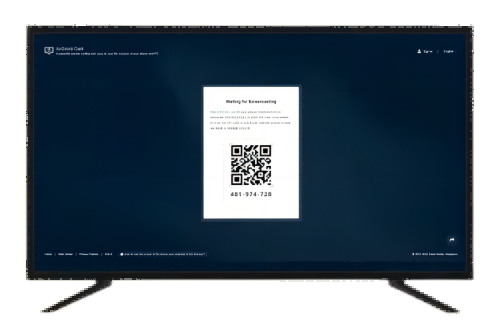






返信を残してください。